如何使用ps制作一个真实的印章效果?给大家介绍如何使用ps制作一个真实的印章效果,一起来看看吧。
1、打开ps,新建一个500*500,分辨率为72的文档,设置背景色为白色。
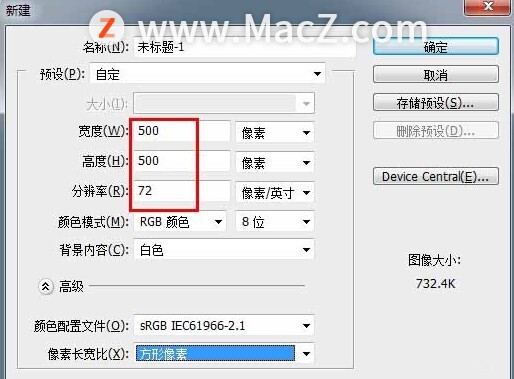
2、选中椭圆形状工具,按【shift alt键】绘制一个正圆路径。



3、新建一个图层,设置画笔工具大小为8像素,硬度为100,设置前景色为红色。


4、打开路径面板,点击路径描边,得到一个红色的正圆形,这就是公章的轮廓。
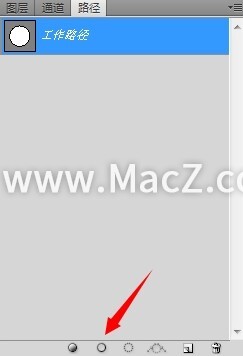
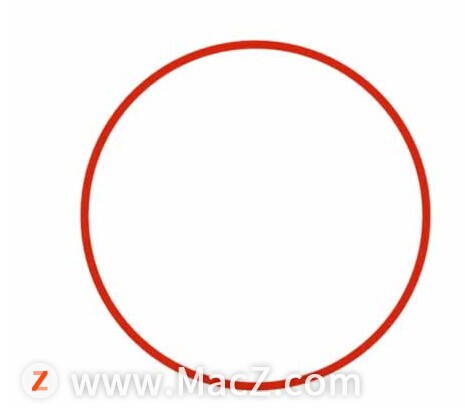
4、打开路径面板,点击路径描边,得到一个红色的正圆形,这就是公章的轮廓。
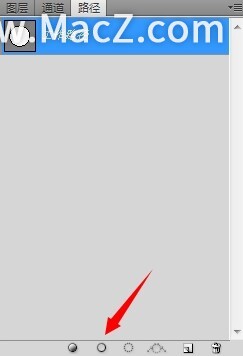

5、选中路径,按【ctrl t键】将路径缩小到合适的大小。
iPhone “电话降噪”与“语音突显”功能有什么区别,如何启用?
实用的通话功能。
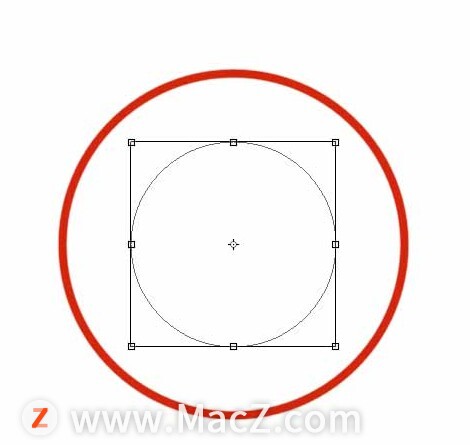
6、新建一个图层,用文字工具沿着路径写上公章的名称。


7、再新建一个图层,选中多边形工具,将边数设置为5,勾选【星形】选项,在图层正中绘制一个五角星。
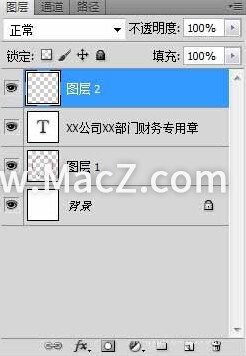


8、导入一张斑驳纹理的图片,放在图层的最上层,将图层模式设置为【滤色】,调整图片大小和对比度。


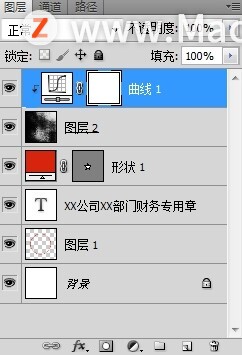
9、最终效果如图所示。

以上就是如何使用ps制作一个真实的印章效果的全部内容,希望对你有所帮助。
如何使用Screen Recorder by Omi在Mac苹果电脑上录制屏幕
Screen Recorder by Omi是一款功能强大的屏幕录制应用程序。它可用于在Mac电脑上捕获屏幕,以便进行演示、教程、游戏录制、视频编辑等各种用途。






